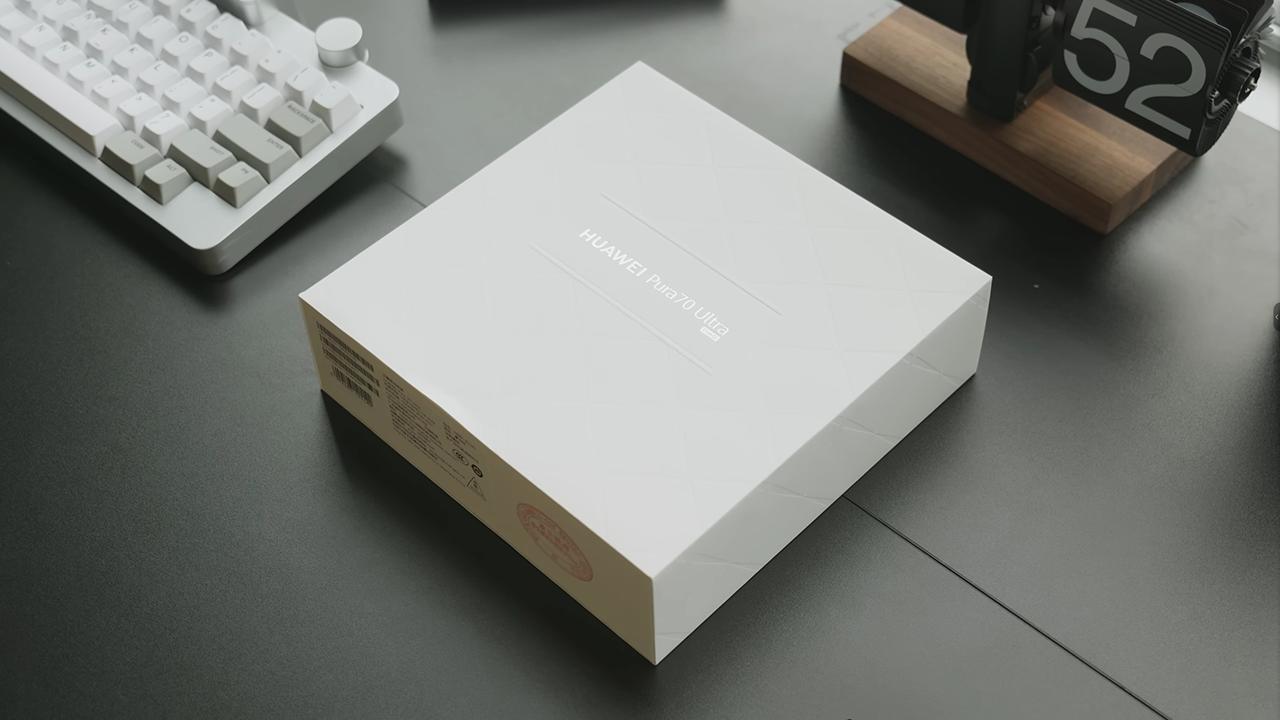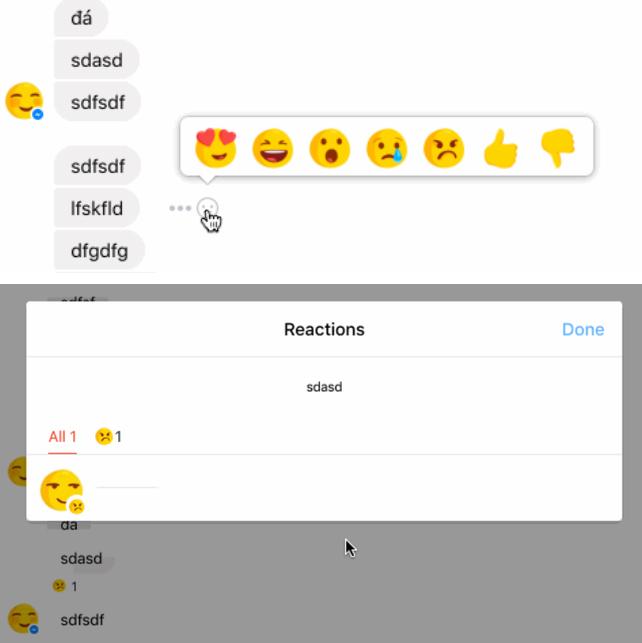Cách Sử Dụng Hàm PMT Trong Excel Để Tính Toán Khoản Vay
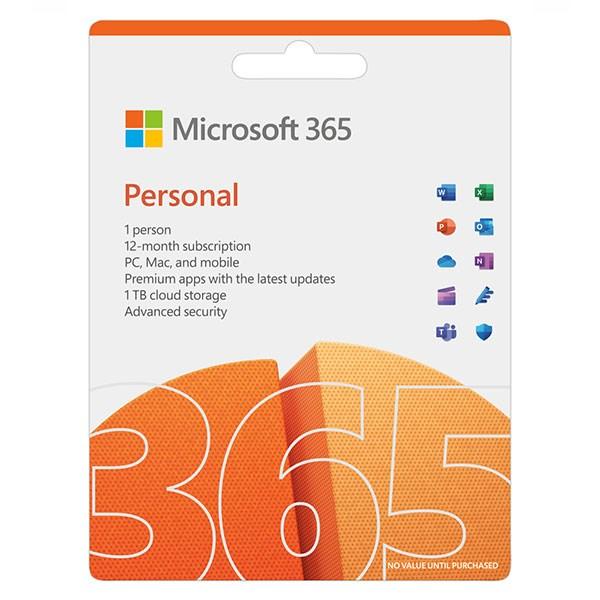
Excel chính là công cụ hữu ích dành cho bạn! Với hàm PMT, việc tính toán số tiền trả góp hàng kỳ cho khoản vay trở nên dễ dàng hơn bao giờ hết.
Trong bài viết này, Kenhgamethu sẽ hướng dẫn chi tiết cách sử dụng hàm PMT trong Excel, từ cách hiểu cú pháp đến các ví dụ minh họa cụ thể. Hãy cùng theo dõi để trở thành bậc thầy tính toán tài chính nhé!
I. Hàm PMT Là Gì? Ứng Dụng Của Hàm PMT Trong Excel
Hàm PMT (Payment) là một trong những hàm tài chính phổ biến nhất trong Excel, cho phép bạn tính toán số tiền phải trả định kỳ cho một khoản vay với lãi suất cố định.
Ứng dụng của hàm PMT:
- Tính toán khoản trả góp hàng tháng cho các khoản vay mua nhà, mua xe, vay tiêu dùng,…
- Lập kế hoạch trả nợ, so sánh các lựa chọn vay vốn khác nhau.
- Phân tích ảnh hưởng của lãi suất và thời hạn vay đến số tiền phải trả.
II. Hướng Dẫn Sử Dụng Hàm PMT Trong Excel
1. Cú Pháp Hàm PMT
Cú pháp hàm PMT như sau:
=PMT(rate, nper, pv, [fv], [type])Trong đó:
- Rate (lãi suất): Lãi suất áp dụng cho mỗi kỳ hạn thanh toán.
- Nper (số kỳ hạn): Tổng số kỳ hạn thanh toán của khoản vay.
- Pv (giá trị hiện tại): Giá trị hiện tại của khoản vay, hay còn gọi là số tiền vay ban đầu.
- Fv (giá trị tương lai): Giá trị tương lai của khoản vay sau kỳ hạn thanh toán cuối cùng (không bắt buộc). Mặc định là 0 (trả hết nợ).
- Type (loại kỳ hạn): Xác định thời điểm thanh toán trong kỳ hạn (không bắt buộc). 0 – cuối kỳ hạn (mặc định), 1 – đầu kỳ hạn.
Lưu ý:
- Đơn vị của Rate và Nper phải tương thích với nhau. Ví dụ, nếu Rate là lãi suất hàng tháng, thì Nper phải là số tháng.
- Pv phải là số âm, thể hiện dòng tiền đi ra.
- Fv (nếu có) phải là số dương, thể hiện dòng tiền đi vào.
2. Ví Dụ Minh Họa Cách Sử Dụng Hàm PMT
Ví dụ: Bạn vay ngân hàng 100 triệu đồng để mua xe máy với lãi suất 1%/tháng. Thời hạn vay là 24 tháng. Hãy tính số tiền bạn phải trả góp hàng tháng.
Bước 1: Nhập các thông số vào bảng tính Excel như sau:
| Thông số | Ô | Giá trị |
|---|---|---|
| Lãi suất/tháng (Rate) | A1 | 1% |
| Thời hạn vay (Nper) | A2 | 24 |
| Số tiền vay (Pv) | A3 | -100000000 |
Bước 2: Nhập công thức hàm PMT vào ô bất kỳ, ví dụ ô A4:
=PMT(A1,A2,A3)Bước 3: Nhấn Enter để hiển thị kết quả. Kết quả trả về là -4.707.345, tức là số tiền bạn phải trả góp hàng tháng là 4.707.345 đồng.
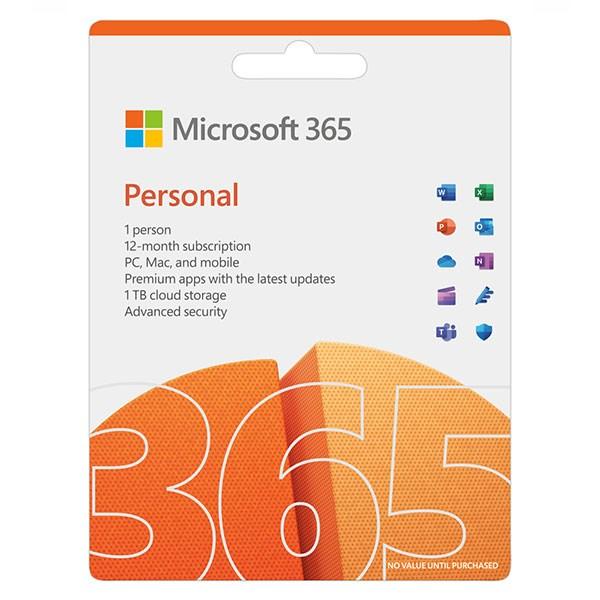 Bài tập hàm PMT trong Excel.
Bài tập hàm PMT trong Excel.
III. Bài Tập Hàm PMT Trong Excel
Để giúp bạn nắm vững cách sử dụng hàm PMT, dưới đây là một số bài tập vận dụng:
Bài tập 1: Bạn muốn vay 500 triệu đồng để mua nhà với lãi suất 0.8%/tháng trong vòng 20 năm. Tính số tiền trả góp hàng tháng?
Bài tập 2: Bạn muốn mua một chiếc điện thoại giá 20 triệu đồng trả góp trong 12 tháng. Cửa hàng cho bạn 2 lựa chọn: lãi suất 0% hoặc trả trước 2 triệu đồng và lãi suất 1.5%/tháng cho số tiền còn lại. Lựa chọn nào có lợi hơn?
Bài tập 3: Bạn đang có khoản vay 1 tỷ đồng với lãi suất 10%/năm. Bạn muốn tất toán khoản vay trong vòng 5 năm. Tính số tiền bạn cần phải trả mỗi tháng để tất toán khoản vay?
Hãy thử sức với những bài tập trên và so sánh kết quả của bạn với đáp án ở phần bình luận nhé!
Kết Luận
Hàm PMT là công cụ mạnh mẽ giúp bạn tính toán khoản vay một cách nhanh chóng và chính xác. Hy vọng bài viết đã giúp bạn hiểu rõ hơn về hàm PMT cũng như cách ứng dụng trong thực tế. Hãy chia sẻ bài viết này nếu bạn thấy hữu ích nhé!